PREGUNTAS FRECUENTES
MI AGILE TV BOX NO FUNCIONA
- Comprueba que esté correctamente conectado a la corriente eléctrica.
- Revisa que la luz inferior sea de color verde. Si es roja, pulsa el botón superior del TV BOX o el botón de Encendido/Apagado del mando a distancia.
- Comprueba que diriges el mando en dirección al TV BOX.
- Verifica que al pulsar cualquier botón del mando se ilumina una luz naranja en la parte inferior del TV BOX.
- Desconecta el TV BOX de la corriente eléctrica y vuelve a conectarlo. Deja que reinicie automáticamente.
¿PROBLEMAS PARA INICIAR SESIÓN?
Si es la primera vez que accedes, has olvidado tu contraseña y/o quieres cambiar el correo electrónico asociado a tu cuenta, puedes realizar la petición a través de este enlace: https://register.agiletv.com/mtconfig/
Desde este portal podrás:
- Recuperar tu contraseña si la has olvidado.
- Recuperar el correo electrónico con que has sido registrado o modificar el correo electrónico.
Recuerda que por cada Agile TV tienes 4 dispositivos móviles disponibles para instalar la app, tanto iOS como Android. Si has llegado al límite de dispositivos, deberás borrar un dispositivo de la lista en tu TV para poder instalar la app en un nuevo dispositivo.
Si aún continúas teniendo problemas para iniciar sesión, comunícate con tu operador al teléfono de ATENCIÓN AL CLIENTE correspondiente.
¿CÓMO ENCIENDO EL AGILE TV BOX SI ESTÁ EN STAND BY?
Pulsa el botón de ENCENDIDO / APAGADO del mando a distancia o el botón de la parte superior del TV BOX.
Ten en cuenta que tras varias horas de inactividad, el dispositivo se pondrá en suspensión para ahorrar energía.
Presionando cualquiera de esos botones volverá a estar activo.
Recuerda que cuando tu Agile TV Box esté encendido mostrará una luz verde en su parte inferior.
¿CÓMO APAGO EL AGILE TV BOX?
Mantén pulsado el botón de ENCENDIDO / APAGADO de tu mando a distancia durante diez segundos.
O, mantén pulsado el botón superior de tu Agile TV Box durante 10 segundos.
Tu Agile TV Box estará apagado cuando muestre una luz roja en su parte inferior.
También lo puedes desconectar de la red eléctrica, removiendo el cable de tu TV Box o toma eléctrica de la pared.
MI MANDO NO FUNCIONA
- Comprueba que tiene puestas las dos pilas AAA de 1,5 V y en la posición de polaridad (positivo + y negativo -).
- Cambia las dos pilas AAA de 1,5 V por otras nuevas.
- Verifica que al tocar cualquier botón del mando parpadea la luz roja superior del mando.
- Direcciona el mando hacia el TV BOX.
- Apaga tu TV BOX (desconectalo de la corriente eléctrica) y a continuación enciéndelo (conectándolo nuevamente a la corriente).
- Vuelve a emparejar tu mando a distancia vía Bluetooth con el TV BOX. Pulsando simultáneamente los botones OK y Home de tu mando.
- Comprueba que tienes activado el Bluetooth. Accede a:
AJUSTES / AJUSTES DEL SISTEMA / PREFERENCIAS DEL DISPOSITIVO / BLUETOOTH y comprueba que el Bluetooth está activado. - Comprueba que el mando esté conectado por Bluetooth. Accede a:
AJUSTES / AJUSTES DEL SISTEMA / MANDOS Y ACCESORIOSSi tu mando no aparece como conectado, sigue los pasos de este video para añadirlo por Bluetooth:
Aquí podrás ver las funcionalidades de tu mando a distancia, busca el video del modelo de tu mando:
¿CÓMO SINTONIZAR LOS CANALES DE TV?
Para poder ver los canales de TV en abierto es necesario que conectes a la toma de antena de tu hogar un cable coaxial y luego éste a la toma de antena de tu Agile TV Box.
Para sintonizar los canales de TV accede a:AJUSTES / RESINTONIZACIÓN DE CANALES / CANALES DE TELEVISIÓN
Agile TV hará una búsqueda de todos los canales disponibles en tu región. Lo hará primero por antena y luego buscará los canales disponibles por internet (streaming). Una vez terminado el proceso podrás disfrutar de todos los canales que se añadirán automáticamente a tu parrilla (GUÍA TV).
En este video te mostramos cómo hacerlo:
Te recomendamos también descargar la app Pluto TV, que de forma totalmente gratuita, añadirá +100 canales a tu dial.
DUDAS SOBRE CANALES EN DIRECTO
¿QUÉ CANALES DE TV PUEDO VER EN AGILE TV?
Desde Agile TV es posible acceder a los canales nacionales de TDT en abierto tanto en SD (Definición Estándar) como en HD (Alta Definición), tanto públicos como privados.
Según la región en que te encuentres podrás disfrutar asimismo de canales autonómicos y locales (incluso extranjeros si estás cerca de alguna frontera).
¿CÓMO SINTONIZAR LOS CANALES DE TV?
Para poder ver los canales de TV en abierto es necesario que conectes a la toma de antena de tu hogar un cable coaxial y luego éste a la toma de antena de tu Agile TV Box.
Para sintonizar los canales de TV accede a:
AJUSTES / RESINTONIZACIÓN DE CANALES / CANALES DE TELEVISIÓN
En este video te mostramos cómo hacerlo.
¿CÓMO BLOQUEO Y AÑADO CANALES A FAVORITOS?
Para BLOQUEAR canales y que no figuren en tu GUÍA TV, dirígete a:
AJUSTES / CONFIGURACIÓN DE PERFILES / SELECCIONAR EL PERFIL / CONTROL PARENTAL
Deberás introducir tu PIN (por defecto es 123456)
Accede a BLOQUEAR CANALES
Sitúate sobre el canal que desees bloquear y pulsa el botón OK de tu mando. Para desbloquearlo vuelve a realizar la misma acción. Los canales bloqueados mostrarán un ícono de un candado.
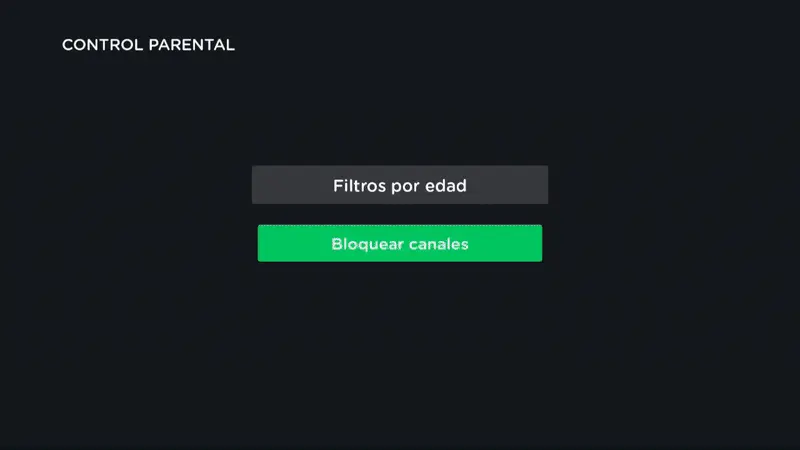
Para añadir canales a FAVORITOS dirígete a:
AJUSTES / CONFIGURACIÓN DE PERFILES / SELECCIONAR EL PERFIL / GESTIONAR CANALES / AÑADIR A FAVORITOS
Sitúate sobre el canal que desees añadir y pulsa el botón OK de tu mando.
Para quitar de favoritos vuelve a realizar la misma acción. Los canales favoritos mostrarán un ícono de un corazón.
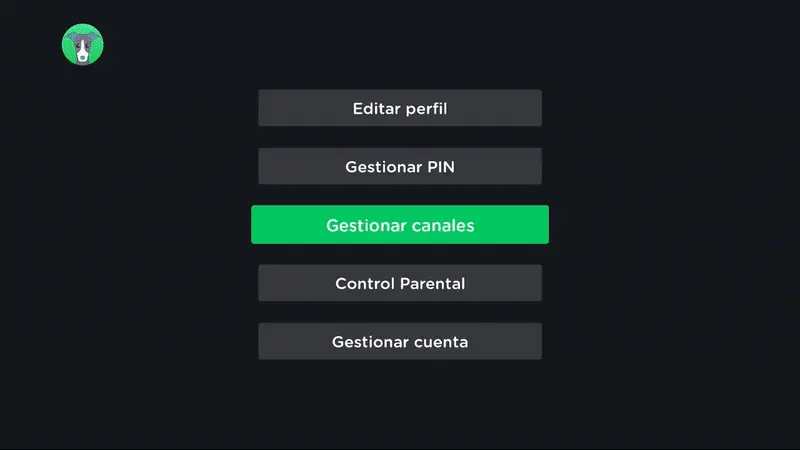
Dirígete a:AJUSTES / CONFIGURACIÓN DE PERFILES / SELECCIONAR EL PERFIL / GESTIONAR CANALES / DEFINIR LISTADO
A continuación selecciona: VER FAVORITOS
Esto mostrará en tu GUÍA TV solo los canales que hayas seleccionado como favoritos.
Para ver todos los canales disponibles, selecciona VER TODOS LOS CANALES.
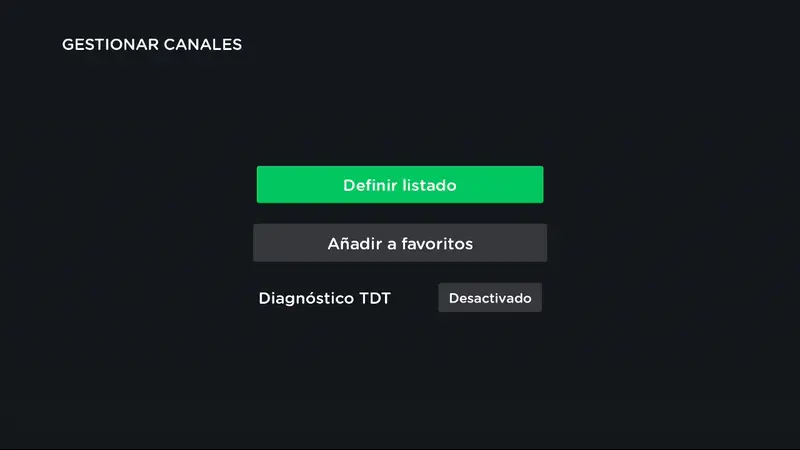
DUDAS SOBRE GRABACIONES
¿PUEDO GRABAR EMISIONES DE TELEVISIÓN?
Sí, de aquellas cadenas que puedes ver en directo a través de Agile TV. Puedes grabar y programar grabaciones tanto en tu Agile TV Box cómo en tus dispositivos móviles.
En este video puedes ver cómo grabar directos que estés visualizando y programar todas tus grabaciones:
¿DURANTE CUANTO TIEMPO TENGO DISPONIBLE MIS GRABACIONES?
Durante un mínimo de 60 días. Esto dependerá de cada cadena.
¿CUÁNTAS HORAS DE PROGRAMAS, PELÍCULAS O SERIES PUEDO GRABAR?
350 horas. Podrás ver cuánto espacio tienes disponible, accediendo a MI TV.
En la esquina superior derecha se mostrará un ícono con el espacio que tienes paras tus grabaciones.
¿DONDE SE ALOJAN MIS GRABACIONES?
Tus grabaciones se alojan en la nube, por lo que no consumirá el espacio disponible en tu Agile TV Box.
¿PUEDO GRABAR UN PROGRAMA QUE YA HA COMENZADO?
Sí y será desde el principio y completo. Si no puedes (porque, por ejemplo, ya ha terminado su emisión) existe la opción de acceder a él desde TE LO PERDISTE durante 7 días.
O simplemente realizando una búsqueda del contenido se mostrarán los episodios disponibles.
NO HAY IMAGEN EN LOS CANALES DE TV
- Revisa si el cable HDMI está correctamente conectado a la TV.
- Comprueba que has seleccionado la entrada HDMI de tu televisor.
- Vuelve a sintonizar los canales de TV. Sigue los pasos en este video.
- Comprueba que tienes conectado el cable de antena (coaxial) al TV BOX y de ahí a la toma de antena de la casa.
- Si la imagen aparece entrecortada o con defectos, prueba invertir el cable HDMI. Conectando el extremo que se ubica en la TV en el Agile TV y viceversa.
Si nada de esto ha funcionado, realiza un RESET DE FÁBRICA.
Accede a: AJUSTES / AJUSTES DEL SISTEMA / PREFERENCIAS DEL DISPOSITIVO / RESTABLECER DATOS DE FÁBRICA.
MUY IMPORTANTE: Esta acción hará que se borren todos tus datos. Tanto los contenidos, como las aplicaciones, grabaciones y configuraciones propias que hubieras creado hasta entonces.
MI TV BOX NO TIENE SONIDO
Si no hay sonido en su Agile TV Box le recomendamos:
- Repase si la conexión HDMI con el televisor es la correcta y las conexiones de audio (si las hubiera) por la salida óptica.
- Invierta el sentido del cable HDMI. El extremo conectado a su TV conectelo en su Agile TV box y viceversa.
- Conecte otro cable HDMI.
- Compruebe el volumen de tu televisor.
- Compruebe que lo que quiere visualizar tenga audio incluido.
- Compruebe si hay algún equipo de audio externo conectado y desconéctelo.
- Desconecte el Agile TV Box de la corriente eléctrica, vuelva a conectarlo y deje que reinicie automáticamente.
Si nada de esto ha funcionado, realice un Reset de fábrica. Siga los pasos que se indican en este video.
MUY IMPORTANTE: Si hace esto pierde todos los contenidos, aplicaciones y configuraciones propias que hubiese creado hasta entonces. Si tras reiniciar la caja sigue apareciendo este error, por favor, contáctese con atención al cliente e indique al agente su incidencia para que el equipo técnico se ponga en contacto con usted.
Aquí encontrará los teléfonos de atención al cliente de cada operador.
Para MODIFICAR LA CONFIGURACIÓN DEL SONIDO sigue los pasos detallados en el siguiente video:
¿PUEDO REPRODUCIR EL SONIDO A TRAVÉS DE UN DISPOSITIVO EXTERNO?
Sí, añade tus cascos o altavoz vía Bluetooth.
Hazlo en: AJUSTES / MÁS AJUSTES / MANDOS Y ACCESORIOS / AÑADIR ACCESORIO
En este video te mostramos cómo añadir accesorios (Bluetooth) a tu Agile TV:
NO PUEDO CONTROLAR EL VOLUMEN DESDE EL MANDO
Esto puede ocurrir por:
1 - Porque no se soportan algunos formatos de audio:
Prueba quitar las opciones de sonido envolvente.
Accede a:
AJUSTES / AJUSTES DE SISTEMA / PREFERENCIAS DEL DISPOSITIVO / SONIDO / SELECCIONAR FORMATOS y selecciona NINGUNO: NO USAR NUNCA SONIDO ENVOLVENTE
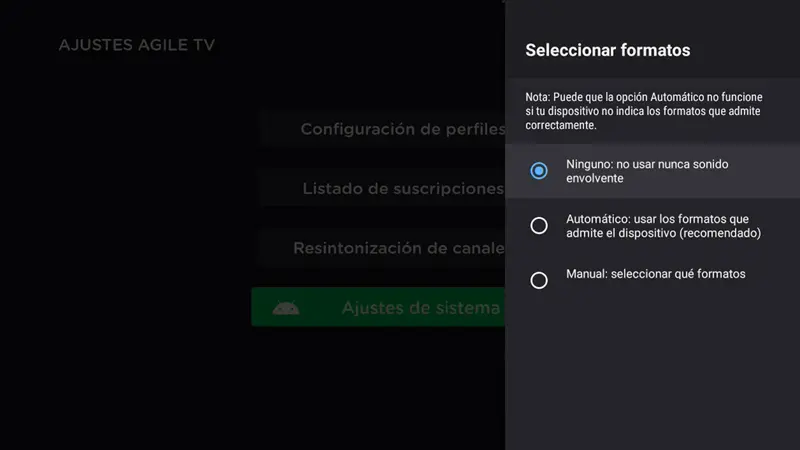
2 - Has activado el control por volumen por CEC
Esto dependerá del modelo de TV que tengas. Prueba a desactivarlo:
Accede a:
AJUSTES / AJUSTES DE SISTEMA / PREFERENCIAS DEL DISPOSITIVO / HDMI y desactiva el CONTROL DE VOLUMEN CEC
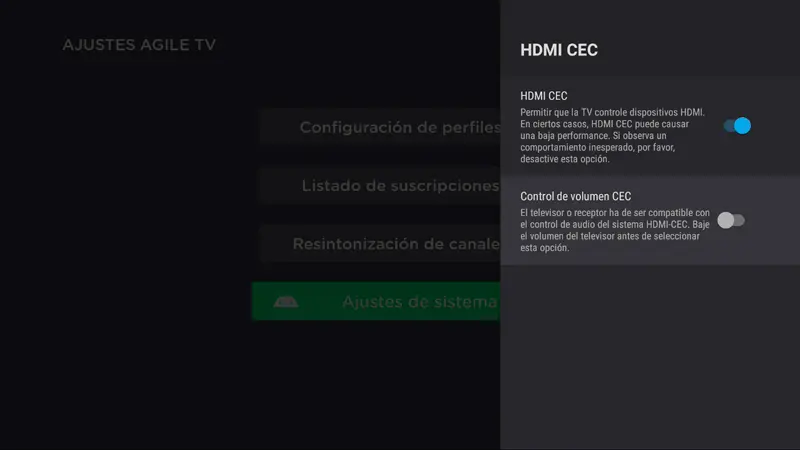
MI TV SE ENCIENDE SOLA
Esto puede suceder si controlas distintos dispositivos desde un mismo mando a distancia utilizando la conexión HDMI-CEC.
Debes desactivarla y cada dispositivo volverá a ser controlado por su propio mando, además de evitar comportamientos extraños en los equipos.
Para desactivarla accede a:
AJUSTES / AJUSTES DEL SISTEMA / PREFERENCIAS DEL DISPOSITIVO / HDMI
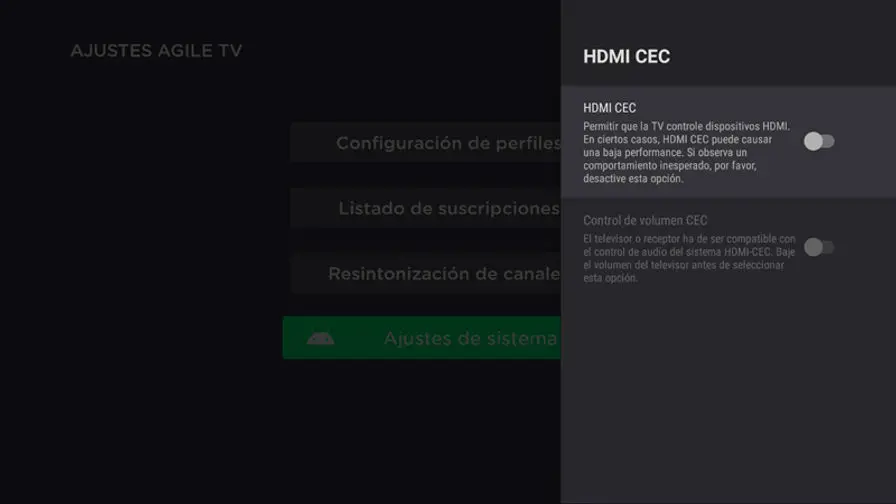
MI TV SE BLOQUEA
Puede suceder que tu Agile TV se bloquee al realizar alguna acción, para solucionarlo reinicia tu Agile TVpresionando el botón superior durante 10 segundos hasta que el dispositivo se apague por completo y vuelve a encenderlo presionando el mismo botón.
También lo puedes desconectar y volver a conectar de la red eléctrica.
DUDAS SOBRE APLICACIONES
¿CÓMO INSTALAR UNA APP?
Sigue los pasos detallados en el siguiente video para instalar, desinstalar y gestionar tus aplicaciones favoritas:
UNA APLICACIÓN SE CIERRA O NO RESPONDE
- Si una aplicación no responde o se cierra automáticamente, dirígete a:
AJUSTES / AJUSTES DEL SISTEMA / PREFERENCIAS DEL DISPOSITIVO / APLICACIONES / VER TODAS LAS APLICACIONES
Busca la aplicación que no responde y accede a ella. Pulsa FORZAR DETENCIÓN y la aplicación se cerrará completamente.
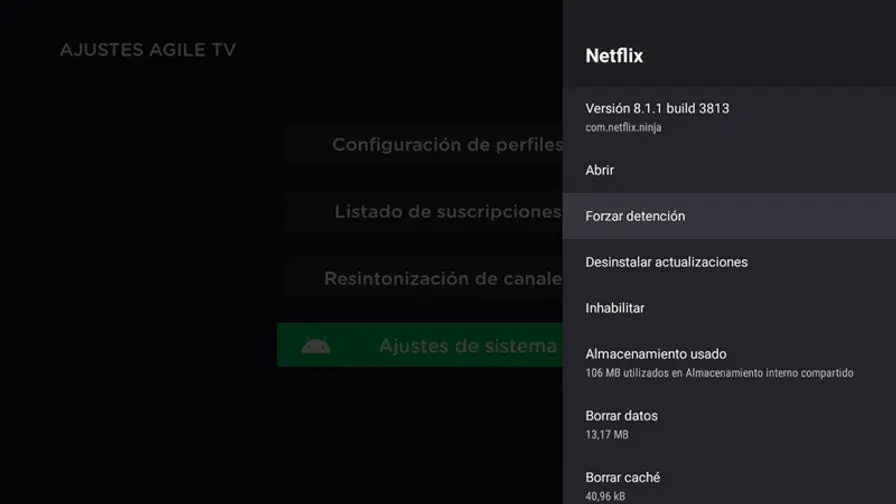
- Si la aplicación sigue cerrándose inesperadamente, dirígete a:
AJUSTES / AJUSTES DEL SISTEMA / PREFERENCIAS DEL DISPOSITIVO / APLICACIONES / VER TODAS LAS APLICACIONES
Busca la aplicación que no responde y accede a ella. Pulsa BORRAR DATOS, confirma el borrado de datos y vuelve a abrir la aplicación.

- También puedes actualizar la aplicación a su última versión disponible desde la Google Play Store.
Para ello dirígete a:
APPS & JUEGOS / DESCARGAR APLICACIONES y selecciona el icono de usuario ubicado arriba a la derecha de la pantalla.
Comprueba que la aplicación tiene actualizaciones disponibles en el listado que se muestra. Si es así, selecciónala para actualizarla o pulsa ACTUALIZAR TODAS.
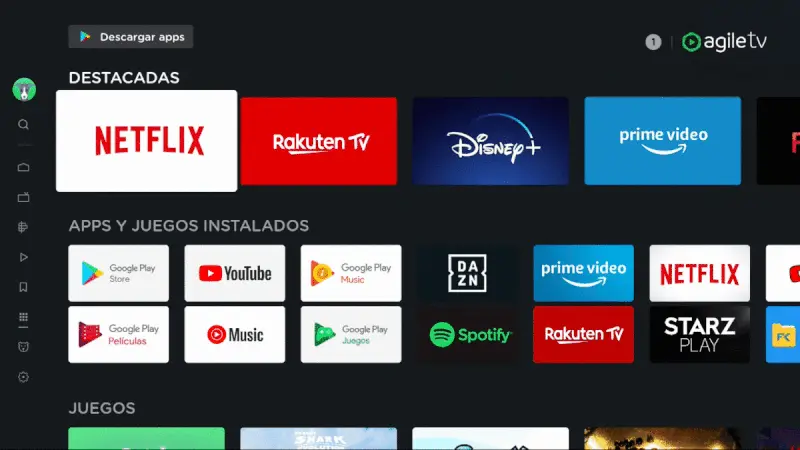
- Si quieres volver a instalar la aplicación, accede a Google Play Store, busca la aplicación que quieres instalar y pulsa INSTALAR. En este video puedes ver cómo hacerlo.
Las aplicaciones de sistema y preinstaladas en tu Agile TV no se pueden desinstalar.
NO PUEDO INSTALAR UNA APP
Si una app te está dando problemas para instalarla. Sigue los siguientes pasos:
- Borra Datos y Cache de la Google Play Store. Para ello accede a: AJUSTES / AJUSTES DE SISTEMA / APLICACIONES / VER TODAS LAS APLICACIONES / GOOGLE PLAY STORE
- Reinicia el dispositivo
- Instala la aplicación nuevamente
Si una app no aparece en la búsqueda desde la Google Play Store es que no está disponible actualmente para tu dispositivo.
¿CÓMO PUEDO ESTABLECER EL CONTROL PARENTAL?
Para configurar el CONTROL PARENTAL debe acceder al menú de Agile TV
AJUSTES / CONFIGURACIÓN DE PERFILES / TU PERFIL / CONTROL PARENTAL
allí deberá seguir los siguientes pasos:
Esta opción solo estará disponible si has accedido como USUARIO ADMINISTRADOR (el primer usuario que sale en el listado). Los demás perfiles no podrán establecer ningún control parental.
Podrás activar la restricción por edad según la clasificación de los contenidos (TP a +7, +12, +16 y +18 años).
Una vez seleccionada la franja de edad que deseas restringir, al acceder a los contenidos de edad superior, te pedirá que introduzcas el PIN de 6 dígitos para poder acceder a ellos.
Si no lo has modificado tu PIN será 123456.
Esta restricción solo aplica a los contenidos a los que se accedas a través del Agile TV, como canales de televisión, grabaciones, te lo perdiste y colecciones. Los contenidos de aplicaciones de terceros como Netflix o Prime Video gestionan su propio control parental, por lo que tendrás que configurarlo dentro de esas aplicaciones de forma independiente.
¿CÓMO MODIFICAR MI PIN?
Si deseas modificar la clave PIN puede hacerlo accediendo al PERFIL DEL ADMINISTRADORdesde:
AJUSTES / CONFIGURACIÓN DE PERFILES / Selecciona el PERFIL ADMINISTRADOR / GESTIONAR PIN y cambia el PIN.
Si no has modificado aún el PIN por defecto será 123456.
¿CÓMO MODIFICAR MI PIN?
Si deseas modificar la clave PIN puede hacerlo accediendo al PERFIL DEL ADMINISTRADORdesde:
AJUSTES / CONFIGURACIÓN DE PERFILES / Selecciona el PERFIL ADMINISTRADOR / GESTIONAR PIN y cambia el PIN.
Si no has modificado aún el PIN por defecto será 123456.
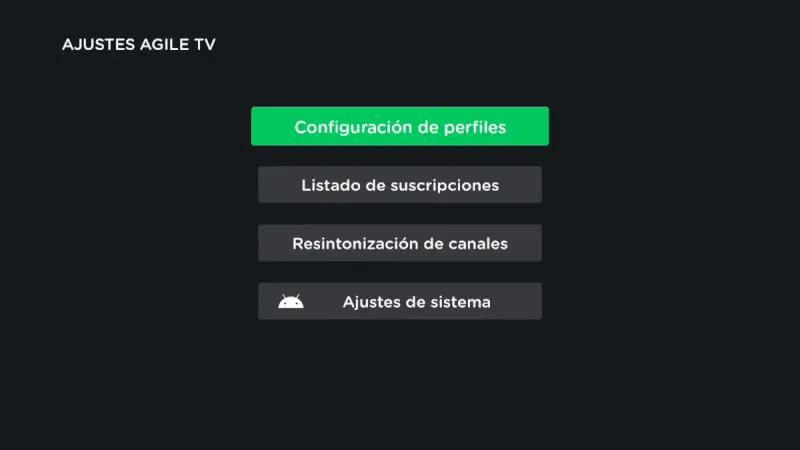
MI AGILE TV SE APAGA / MODO STAND BY
Esa es una funcionalidad para ahorrar energía y el TV BOX lo hace tras varias horas de inactividad.
Esa configuración la puedes modificar a tu gusto en:
AJUSTES / AJUSTES DE SISTEMA / PREFERENCIAS DEL DISPOSITIVO / SALVAPANTALLAS
En esta sección puedes modificar o quitar el MODO SUSPENSIÓN del dispositivo y decidir cuándo se activa el salvapantallas.
DUDAS SOBRE IDIOMA Y SUBTÍTULOS
Puedes acceder a los contenidos en castellano, aunque otros están disponibles en inglés y otros idiomas, dependiendo del origen de los mismos.
Para hacerlo haz click en el icono IDIOMAS Y SUBTÍTULOS en la parte inferior del menú de la emisión que estés visualizando.
Accederás a una pantalla que te mostrará los idiomas y subtítulos disponibles para dicha emisión.
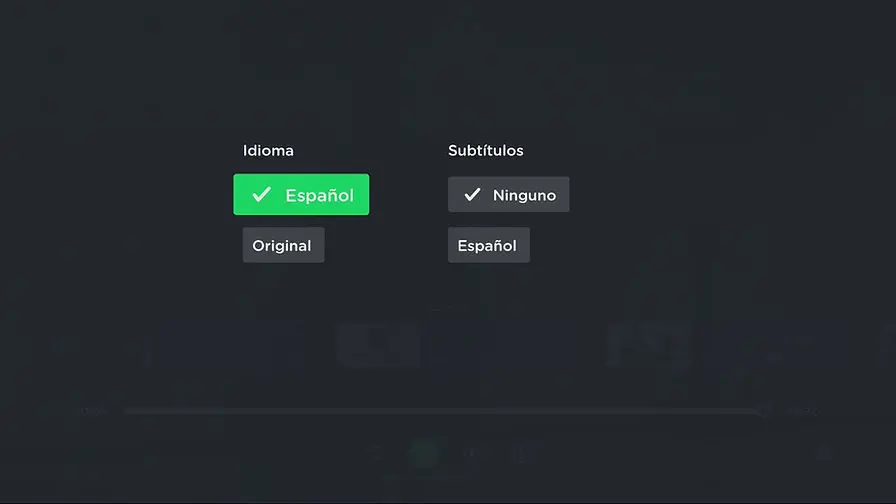
La disponibilidad de idiomas y subtítulos queda sujeta a cada emisión.
¿CÓMO CONECTAR UN DISPOSITIVO BLUETOOTH A TU AGILE TV?
Accede a:AJUSTES / AJUSTES DEL SISTEMA / MANDOS Y ACCESORIOS / AÑADIR ACCESORIO
Cuando selecciones AÑADIR ACCESORIO, Agile TV realizará la búsqueda de los dispositivos disponibles para vincular.
En este video te mostramos cómo hacerlo:
¿CÓMO BLOQUEO Y AÑADO CANALES A FAVORITOS?
Para BLOQUEAR canales y que no figuren en tu GUÍA TV, dirígete a:
AJUSTES / CONFIGURACIÓN DE PERFILES / SELECCIONAR EL PERFIL / CONTROL PARENTAL
Deberás introducir tu PIN (por defecto es 123456)
Accede a BLOQUEAR CANALES
Sitúate sobre el canal que desees bloquear y pulsa el botón OK de tu mando. Para desbloquearlo vuelve a realizar la misma acción. Los canales bloqueados mostrarán un ícono de un candado.
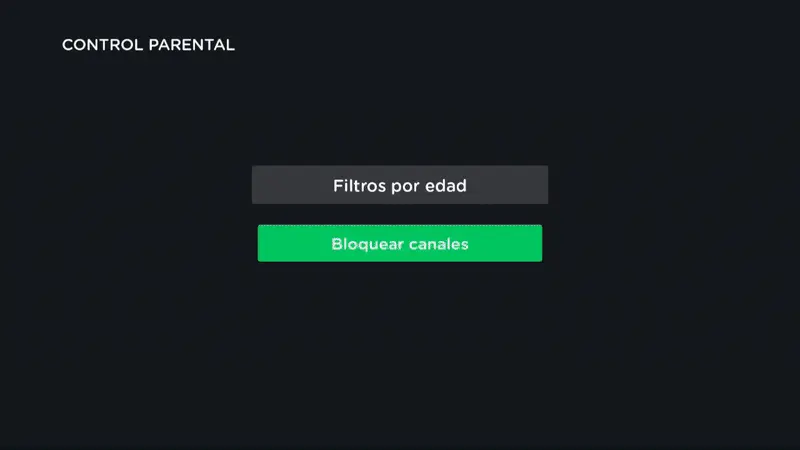
Para añadir canales a FAVORITOS dirígete a:
AJUSTES / CONFIGURACIÓN DE PERFILES / SELECCIONAR EL PERFIL / GESTIONAR CANALES / AÑADIR A FAVORITOS
Sitúate sobre el canal que desees añadir y pulsa el botón OK de tu mando. Para quitar de favoritos vuelve a realizar la misma acción. Los canales favoritos mostrarán un ícono de un corazón.
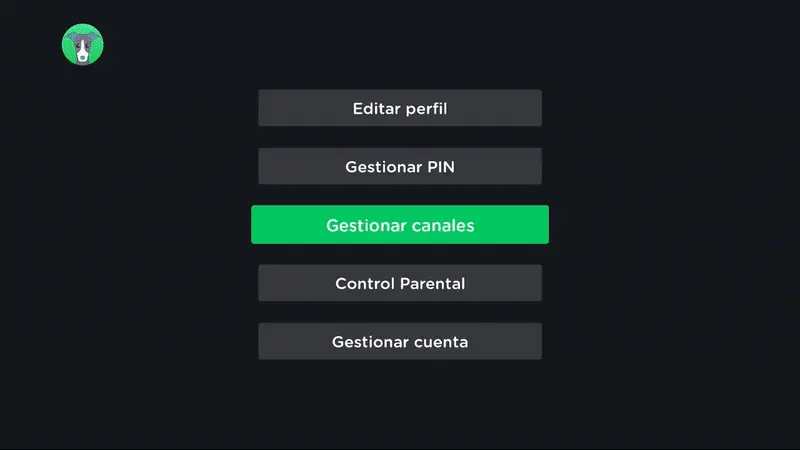
Dirígete a:
AJUSTES / CONFIGURACIÓN DE PERFILES / SELECCIONAR EL PERFIL / GESTIONAR CANALES / DEFINIR LISTADO
A continuación selecciona: VER FAVORITOS
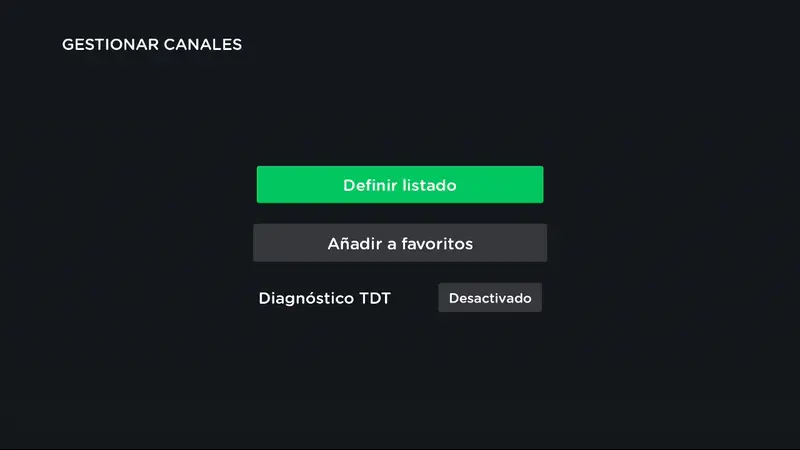
¿PUEDO ENVIAR CONTENIDO DESDE MI MÓVIL O TABLET A MI TV?
Si, puedes enviar el contenido desde tu smartphone o tablet a través de tu Agile TV Box a tu televisor, a través GOOGLE CAST/CHROMECAST.
En éste video te mostramos cómo hacerlo:
PARPADEO DE PANTALLA
En algunas ocasiones puede producirse un parpadeo en algunas pantallas de tu Agile TV o aplicaciones, por lo regular esto se soluciona en forma automática en pocos segundos.
Si aún persiste:
- DESCONECTA y vuelve a conectar el CABLE HDMI de tu Agile TV.
- Invierte el sentido de tu cable HDMI, conectando el extremo conectado actualmente en tu TV a tu Agile TV Box, y viceversa.
Si sigue sucediendo:
- Reinicia tu Agile TV presionando el botón superior durante 10 segundos hasta que el dispositivo se apague por completo y vuelve a encenderlo presionando el mismo botón. También lo puedes desconectar y volver a conectar de la red eléctrica
¿CÓMO CAMBIO LA CONFIGURACIÓN DE MI PANTALLA?
Accede a:
AJUSTES / AJUSTES DEL SISTEMA / PREFERENCIAS DEL DISPOSITIVO / PANTALLA / RESOLUCIÓN
Selecciona una opción entre las predeterminadas disponibles.
También puedes seleccionar la opción “OVERSCAN”. Aquí podrás redimensionar tu pantalla con las flechas cursor del mando, de forma manual.
En este video te mostramos cómo modificar la resolución de tu pantalla:
PROBLEMAS CON EL ASISTENTE DE GOOGLE (GOOGLE ASSISTANT)
GOOGLE ASSISTANT NO FUNCIONA
Si Google Assistant ha dejado de funcionar comprueba que Bluetooth está activado accediendo a:
AJUSTES / AJUSTES DEL SISTEMA / PREFERENCIAS DEL DISPOSITIVO / BLUETOOTH
y comprueba que el Bluetooth está activado.
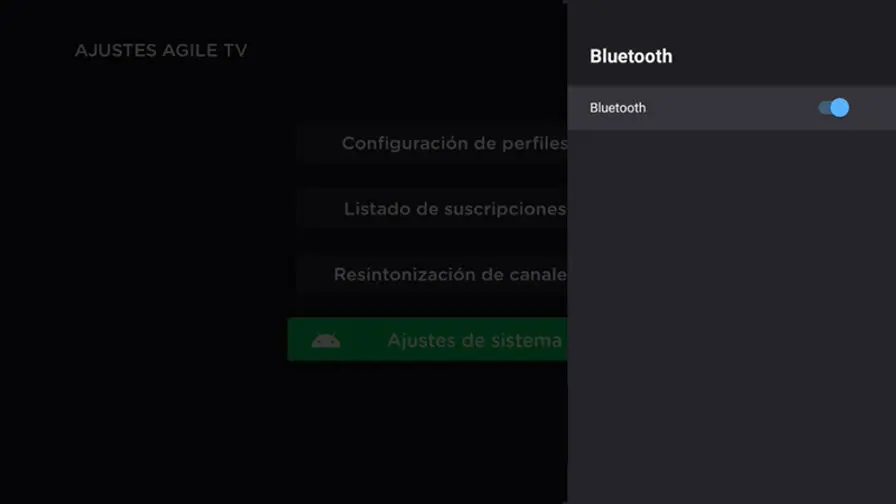
Si no aparece el mando como dispositivo conectado deberás conectarlo vía Bluetooth.
Sigue los pasos que te mostramos en este video para añadir un accesorio por Bluetooth
Para poder utilizar las funciones de Google Assistant se deben aceptar las condiciones de privacidad y términos de uso de Google.
Si lo tienes todo correctamente activado, asegúrate de dejar que Google Assistant termine de responder a una pregunta antes de realizar la siguiente.
GOOGLE ASSISTANT DEJA DE FUNCIONAR TRAS VARIAS PREGUNTAS SEGUIDAS
Esto sucede cuando se le hace una nueva pregunta antes de que haya terminado de responder la anterior. Te recomendamos hacer una búsqueda pausada entre preguntas para que esto no suceda.
Para solucionarlo:
- Pulsa BACK para salir del asistente.
- Pulsa el MICRÓFONO/ LOGO DE GOOGLE ASSISTANT para hacer una pregunta.
AL REALIZAR UNA BÚSQUEDA NO ENCUENTRO RESULTADOS DE ALGUNAS APLICACIONES
Comprueba que la aplicación en cuestión está habilitada para devolver resultados de búsqueda.
Accede a:AJUSTES / AJUSTES DE SISTEMA / PREFERENCIAS DEL DISPOSITIVO / ASISTENTE DE GOOGLE / APLICACIONES EN LAS QUE SE PUEDE BUSCARActiva o desactiva las aplicaciones de las que quieres que te salgan resultados.
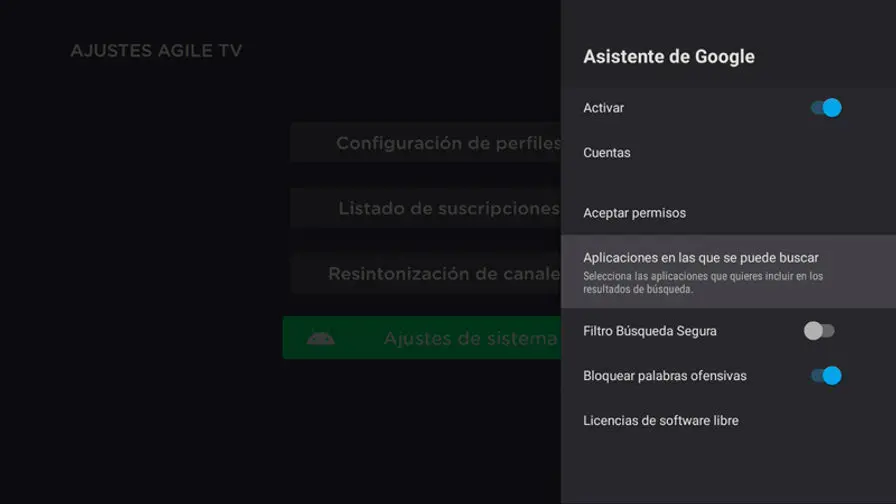
¿CÓMO FUERZO LA ACTUALIZACIÓN DE MI AGILE TV BOX?
La App de Agile TV se actualiza automáticamente llevándolo a Stand by o cada 6 horas. Pero si por algún motivo deseas actualizarlo inmediatamente sigue estos pasos:
¿CÓMO HAGO UN RESET DE FABRICA?
Para hacer un reset de fábrica de tu Agile TV accede desde el menú lateral a:
AJUSTES / AJUSTES DEL SISTEMA / PREFERENCIAS DEL DISPOSITIVO / RESTABLECER DATOS DE FÁBRICA
MUY IMPORTANTE:Si haces esto perderás todos los contenidos, aplicaciones y configuraciones propias que hubieses creado hasta entonces.
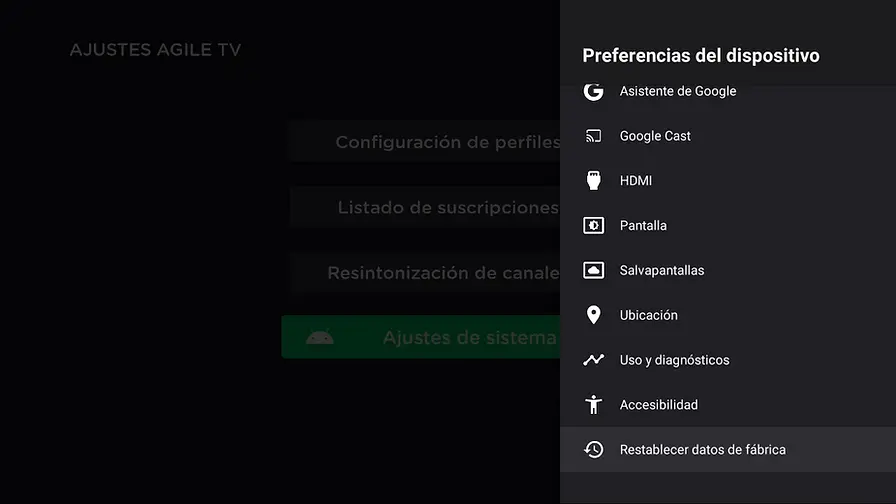
¿PUEDO ACCEDER A AGILE TV DESDE EL EXTRANJERO?
Puedes disfrutar Agile TV únicamente en territorio español.
![Logo Agile TV [Sandbox]](https://prism.spotlight.agilesvcs.com/v1/proxy?image=https%3A%2F%2Fmedias-development.prism.agilesvcs.com%2FIMAGES%2F00%2F00%2F10%2F100143_9A13CEDF4F168336.png&resize=RATIO&format=PNG)